Índice
![]() Comentários e prêmios
Comentários e prêmios
Como Recuperar Grátis Notas Perdidas ou Apagadas do iPhone
Resumo
Você pode encontrar duas maneiras fáceis de recuperar as notas perdidas ou apagadas do iPhone nesta página: Grátis recuperar as notas perdidas ou apagadas do iPhone através do iTunes ou do software de recuperação de dados do iPhone da EaseUS. Você pode experimentá-lo!
Apagou acidentalmente ou perdeu algumas notas importantes no seu iPhone? As notas do iPhone simplesmente desapareceram após a sincronização com o iCloud ou sofrendo perda de notas do iPhone porque o seu iPhone foi perdido ou bloqueado por uma senha de tela esquecida? Uma boa notícia para você é que você ainda tem a chance de recuperar grátis as notas perdidas ou apagadas do iPhone 8/7/6s/6 de 2 maneiras.
Recuperar grátis as notas perdidas ou excluídas do iPhone de backup do iTunes
Geralmente, se você sincronizou as notas excluídas ou perdidas com o iTunes, você pode facilmente restaurar seu iPhone com o arquivo de backup anterior para recuperar as notas perdidas. No entanto, isso reverte suas configurações e apaga os dados existentes no seu dispositivo. Então, aqui recomendamos o segundo caminho, restaure notas de iPhone perdidas ou apagadas com o EaseUS MobiSaver Free.
Restaurar notas perdidas ou apagadas do iPhone com o EaseUS MobiSaver Free
EaseUS MobiSaver Free é um popular freeware de recuperação de dados do iPhone. Com isso, você pode facilmente encontrar e recuperar o que você perdeu do iPhone em 3 etapas. Depois de encontrar suas notas perdidas, o software permite exportar as notas do iPhone para o PC primeiramente. Portanto, os dados existentes no seu iPhone não podem ser sobrescrevido.
Etapa 1. Inicie EaseUS MobiSaver Free e conecte o iPhone ao PC
Inicie EaseUS MobiSaver Free e conecte seu iPhone ao PC.
Escolha o seu iPhone em "Recuperar do dispositivo iOS" e clique no botão "Digitalizar".
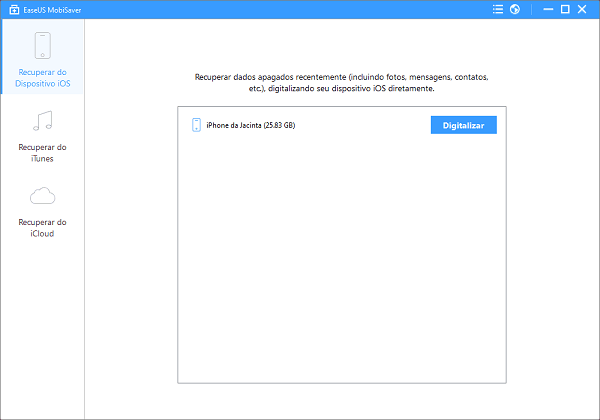
Etapa 2. Digitalize o iPhone para descobrir todos os dados perdidos
Aguarde pacientemente até que o aplicativo encontre e exiba todos os seus dados depois de terminar a digitalização do iPhone. Pode demorar um pouco, só depende do número de arquivos no seu dispositivo.
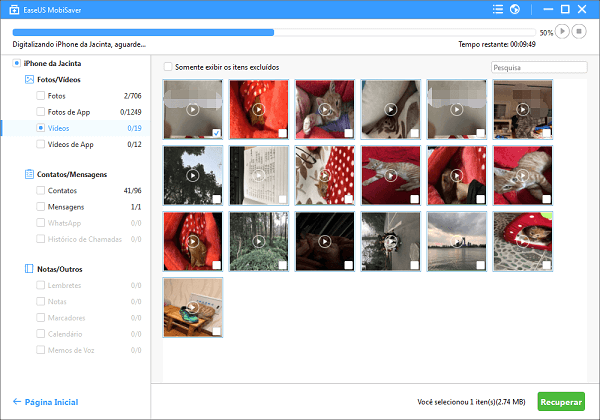
Etapa 3. Visualize e recupere seletivamente notas perdidas ou excluídas
Clique em "Notas" no lado esquerdo para visualizar todos os seus arquivos de notas, um por um.
Marque as notas que deseja e clique no botão "Recuperar" para recuperar todas de volta uma vez.
Especifique uma pasta no computador para salvar todos os dados recuperados.
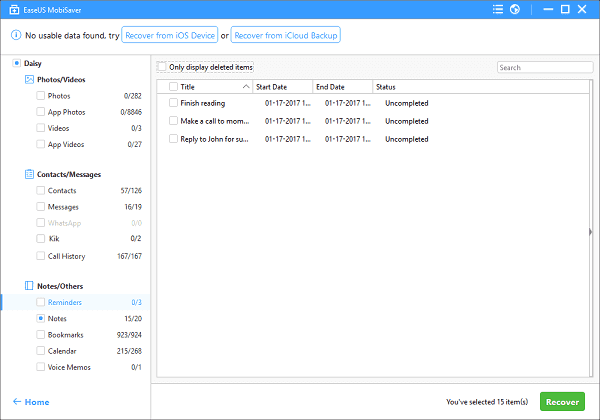
Apenas tente este maravilhoso software gratuito de recuperação de dados do iPhone para recuperar suas notas perdidas e apagadas do iPhone. Não custa nada para recuperar seus preciosos dados!
Esta página foi útil?
-
![]()
Comentário
Excelente
O EaseUS MobiMover permite que você transfira facilmente todos os dados do iPhone para o PC. O aplicativo está disponível para Windows e Mac, portanto, independentemente da plataforma que você usa, você está coberto.
- Por editor do iPhoneHacks
-
![]()
Comentário
Excelente
Se você esqueceu a senha de seu antigo iPad ou iPhone ou comprou um dispositivo iOS usado que não permite que você entre porque tem Face ID ou Touch ID ativada, o EaseUS MobiUnlock vem para o resgate.
- Por editor do Phoneworld
-
![]()
Comentário
Excelente
O EaseUS Todo PCTrans Free é uma solução de software útil e confiável criada para servir em operações de migração de computador, seja de uma máquina para outra ou de uma versão anterior do seu sistema operacional para uma mais recente.
- Por editor do Softpedia
-
![]()
Comentário
Excelente
O EaseUS Data Recovery Wizard Pro tem a reputação de ser um dos melhores programas de recuperação de dados do mercado. Ele vem com uma seleção de recursos avançados, incluindo recuperação de partição, restauração de unidade formatada e reparo de arquivos corrompidos.
- Por editor do Techradar
Artigos relacionados
-
Como Recuperar Vídeos Excluídos do iPhone
![]() Rita 2025-02-18
Rita 2025-02-18 -
Corrigido: iPhone travado no modo de recuperação após falha na atualização
![]() Leonardo 2024-11-27
Leonardo 2024-11-27 -
Para onde vão os arquivos AirDrop (incluindo fotos) no iPhone/Mac [Resolvido]
![]() Leonardo 2024-09-19
Leonardo 2024-09-19 -
Como Recuperar Contatos Após a Redefinição de Fábrica no iPhone de Três Maneiras
![]() Leonardo 2024-09-19
Leonardo 2024-09-19
